Consejo de Excel: eliminar espacios y saltos de línea de las celdas
Oficina De Microsoft Sobresalir / / March 19, 2020
Al eliminar caracteres y espacios especiales, Microsoft Excel facilita la comparación y el procesamiento de datos.
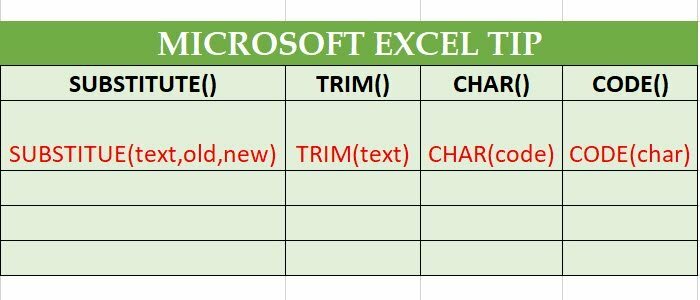
Los espacios, los saltos de línea, los guiones y otros caracteres hacen que los datos sean más legibles para los humanos frágiles, pero cuando viene a analizar datos de varias fuentes en Excel, vale la pena obtener un formato agradable y uniforme oro. Pasé una tarde encantadora en la oficina analizando cientos de líneas de valores hash, pero me tropecé con el uso inconsistente de espacios y saltos de línea. Entonces, me hice una pequeña fórmula para quitar todo eso. Fue más fácil de lo que pensé que sería.
Echale un vistazo.
Use la función TRIM de Microsoft Excel para eliminar espacios adicionales
Algunas personas se sobreexcitan un poco con la barra espaciadora cuando ingresan datos. Las cosas empeoran cuando las copia y las pega. Para deshacerse de esos molestos espacios adicionales, use la función TRIM.
= TRIM (texto)
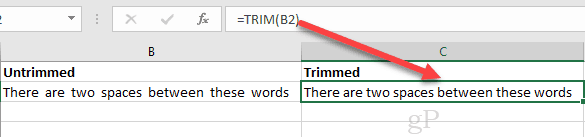
Use la función SUSTITUTO de Microsoft Excel para eliminar caracteres especiales
Recortar está muy bien. Pero, ¿qué pasa si algún bobo pone saltos de línea en su hoja de cálculo de Excel? ¿O qué pasa si quieres deshacerte de TODOS los espacios? Puedes hacerlo usando SUSTITUTO.
La sintaxis para SUBSTITUTE es:
= SUSTITUTO (texto, texto antiguo, texto nuevo, [número_instancia])
¿Lo tengo?
Pero Jack, ¿cómo se supone que escriba un espacio en una fórmula?
Me alegra que lo hayas preguntado. Sólo tipo " ".
Me gusta esto:
= SUSTITUTO (B2, "", "")
En esta función, está sustituyendo un espacio con nada. Agradable.
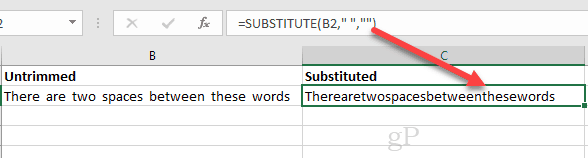
Escribir algo De Verdad raro, como un salto de línea, tienes que usar CHAR (). Esto le permite elegir un carácter específico que no se puede escribir en una fórmula. El número de caracteres para un salto de línea es 10. Entonces, harías esto:
= SUSTITUTO (B2, CHAR (10), "")
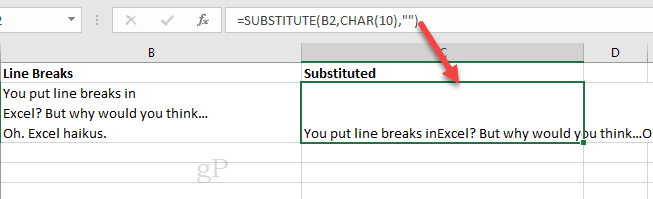
El argumento opcional [instance_num] le permite eliminar say, solo la primera o segunda instancia del texto anterior. Por ejemplo:
= SUSTITUTO (B2, CHAR (10), "", 1)
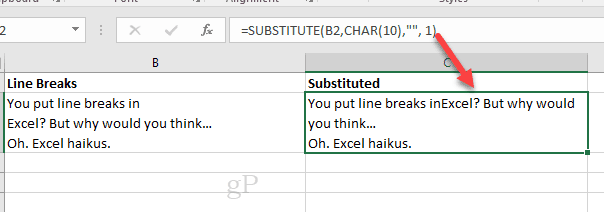
También puede anidar funciones SUSTITUIR. Por ejemplo, si desea analizar los caracteres especiales de un montón de números de teléfono:
= SUSTITUTO (SUSTITUTO (SUBSTITUTO (SUBSTITUTO (SUSTITUTO (B5, CHAR (40), ""), CHAR (41), ""), CHAR (45), ""), CHAR (32), ""), CHAR (46), "")
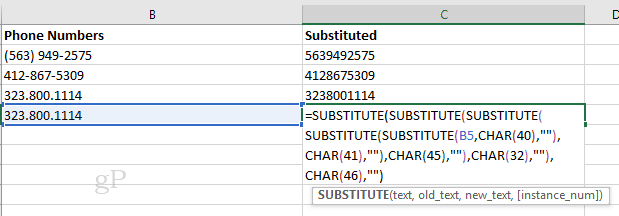
Referencia del código CHAR () y CODE () ANSI / ASCII
El truco para SUSTITUIR () es memorizar cada número para conectarlo a CHAR (). Me llevó toda la tarde, pero finalmente me he comprometido cada código de caracteres ANSI a la memoria
Es una broma. Ni siquiera puedo recordar cuántos años tengo, mucho menos cuál es el código ANSI para un espacio o el signo @. Afortunadamente, no es necesario. Puedes imprimir este gráfico de MSDN o use la función Excel CODE () para buscar códigos de caracteres sobre la marcha.
= CÓDIGO (texto)
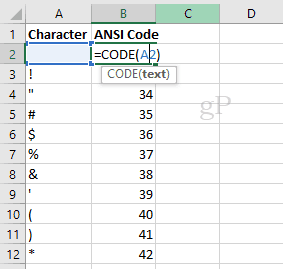
Piense en CODE () como lo opuesto a CHAR ().
Conclusión
Y ahí está su consejo de Excel para el día. ¡Feliz recorte y sustitución!



